Überblick
Mit der Spaltenauswahl in FYBU bestimmst du selbst, welche Informationen in deiner Übersicht sichtbar sind. Du kannst Spalten hinzufügen, entfernen, sortieren und in ihrer Breite anpassen. So baust du dir eine Übersicht, die perfekt zu deinem Workflow passt.
Voraussetzungen
☑️ Du bist in FYBU eingeloggt
☑️ Du befindest dich in einer Übersicht (z. B. Belege, Buchungen)
☑️ Der Button Spaltenauswahl ist sichtbar
Spaltenauswahl öffnen
So geht’s:
Klicke oben rechts in deiner Übersicht auf Spaltenauswahl.
Es öffnet sich ein Fenster mit allen verfügbaren Spalten.
Tipp: Falls du den Button nicht siehst, scrolle nach rechts oder vergrößere dein Browserfenster.
Spalten per Drag & Drop hinzufügen
So geht’s:
Ziehe die gewünschte Spalte per Drag & Drop aus dem Auswahlfenster in den Bereich Aktive Spalten.
Die Spalte erscheint sofort in deiner Tabelle.
Fehlerhinweis: Wird die Spalte nicht übernommen, ziehe sie etwas weiter in den markierten Bereich.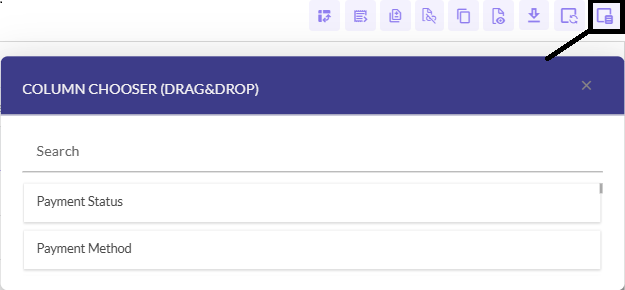
Reihenfolge der Spalten anpassen
So geht’s:
Klicke in der Tabelle auf eine Spalte und ziehe sie per Drag & Drop an die gewünschte Position.
FYBU speichert deine Reihenfolge automatisch.
Tipp: Lege wichtige Spalten wie Datum, Betrag oder Belegnummer möglichst weit links ab – das spart Zeit.
Spaltenbreite verändern
So geht’s:
Fahre mit der Maus über die Linie zwischen zwei Spalten.
Ziehe nach links oder rechts, um die Breite anzupassen.
Fehlerhinweis: Sollte die Breitenanpassung nicht funktionieren, stelle den Browser-Zoom auf 100 %.
Nicht benötigte Spalten entfernen
So geht’s:
Ziehe die Spalten per Drag & Drop wieder zurück in das Spaltenauswahl-Fenster.
Die Spalte verschwindet sofort aus deiner Übersicht.
Sortieren und Filtern über Spaltennamen
So geht’s:
Klicke auf einen Spaltennamen, um nach diesem Feld auf- oder absteigend zu sortieren.
Wenn verfügbar, kannst du zusätzlich über Filterfelder oberhalb der Spalte eingrenzen (z. B. Datum, Text, Betrag).
Tipp: Für mehrstufige Sortierungen (falls in deiner Tabelle aktiviert) halte beim Klicken die Shift-Taste gedrückt.
FAQ
Bleiben meine Spalteneinstellungen gespeichert?
Ja, FYBU speichert deine Ansicht pro Nutzer automatisch.
Beeinflusst meine Ansicht andere Nutzer:innen?
Nein, jede Person sieht ihre eigene Spaltenkonfiguration.
Kann ich die Ansicht zurücksetzen?
Wenn verfügbar, findest du im Spaltenauswahl-Fenster den Button „Zurücksetzen“.
Warum sehe ich manche Spalten nicht?
Einige Spalten erscheinen nur, wenn die entsprechenden Datenfelder oder Integrationen aktiviert sind.
Kann ich Spaltenbreiten fixieren?
Fest fixieren nicht, aber du kannst sie jederzeit manuell anpassen.
Begriffe erklärt
Spaltenauswahl
Fenster, in dem du festlegst, welche Spalten in der Tabelle angezeigt werden.
Aktive Spalten
Spalten, die aktuell sichtbar sind.
Drag & Drop
Mit gedrückter Maustaste Elemente verschieben.
Sortieren
Datensätze auf- oder absteigend ordnen.
Filtern
Ergebnisse anhand bestimmter Werte eingrenzen.
Standardansicht
Voreingestellte Tabellenansicht, die du beliebig anpassen kannst.
Super, dass du bis hier gelesen hast! 🎉 Falls noch Fragen offen sind, melde dich jederzeit über den Chat – wir helfen dir gerne weiter.


